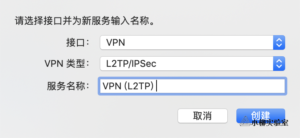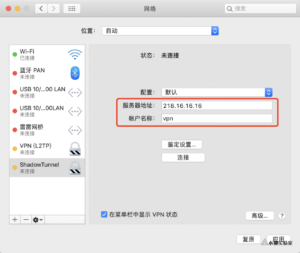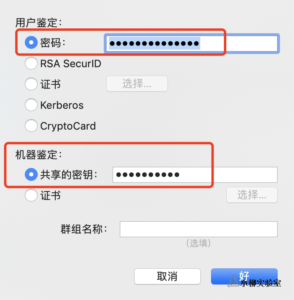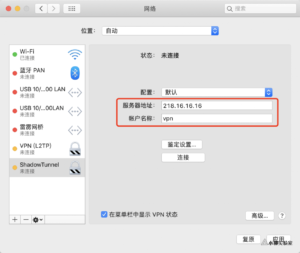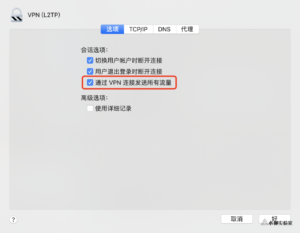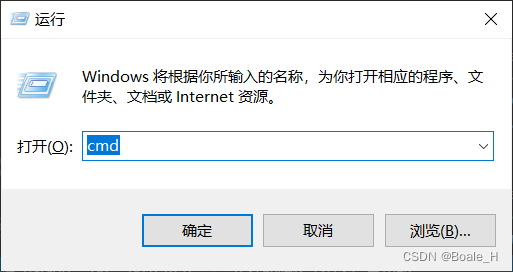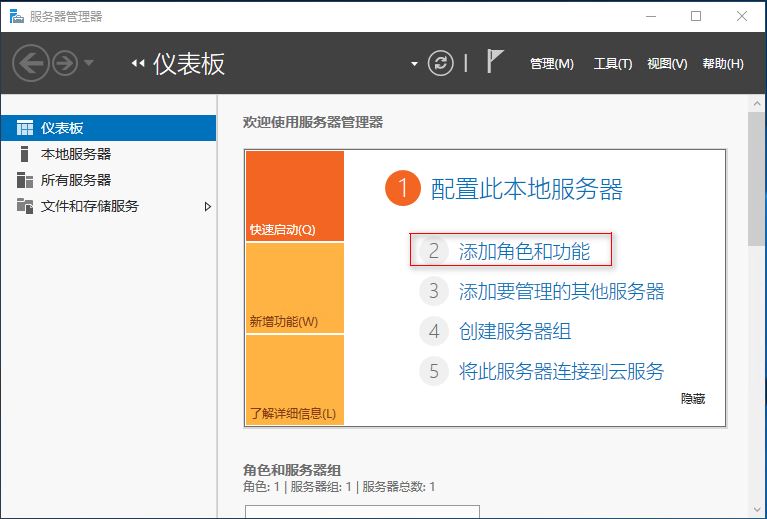VPN 账号(假设)
服务器地址:218.16.16.16
IPSec 预共享密钥:vvv12345678
账户名称:vpn
连接密码:vpn@12345678i
进入 网络偏好设置
- 系统设置 -> 网络
- 底部状态栏 -> WIFI/有线网 -> 左击 -> 打开网络偏好设置...
新建 L2TP/IPSec 类型的 VPN
填写 服务器地址 和 账户名称
鉴定设置 配置 密码 和 共享的秘钥
选中新建的 VPN,点击 右下角的 高级...
勾选 通过 VPN 连接发送所有流量
sudo vim /etc/ppp/options
加入如下配置后就可以连接 VPN 了
代理到 VPN 局域网
连接 VPN 的 Mac 开启 Charles 代理,手机被代理到 Mac, 也能访问到 VPN 局域网内的资源
微信扫描下方的二维码阅读本文

 小柳实验室
小柳实验室